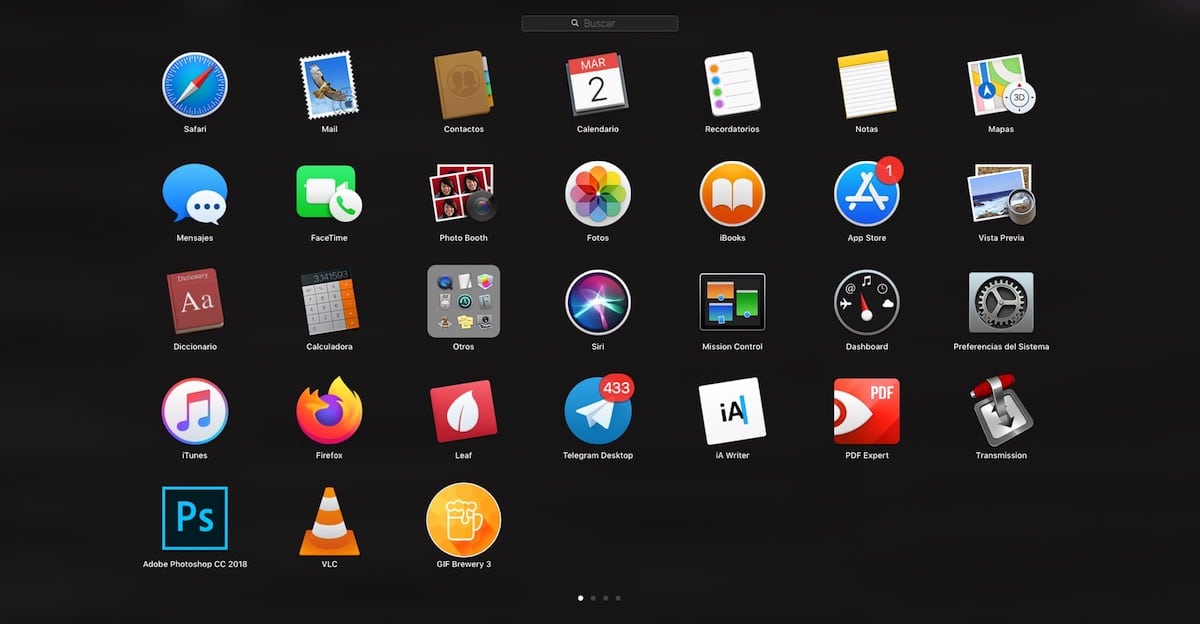
Gjennom Launchpad har vi tilgang til alle applikasjonene vi har installert på Mac-en vår, uavhengig av hvor de er installert. I de fleste tilfeller, Det er veldig vanskelig å finne noe problem med at Launchpad fungerer, siden det bare gir oss tilgang til applikasjonene vi har installert.
Imidlertid, som alle operativsystemer, kan det noen ganger viser uberegnelig ytelse og vis oss noen av programmene vi nettopp har installert eller installert for en tid tilbake. Et annet problem som kan oppstå er å vise ikoner for applikasjoner som ikke lenger er installert på datamaskinen vår.
Løsningen på mange av dataproblemene som vi møter til daglig er å alltid starte datamaskinen på nytt. Imidlertid er de ikke alltid løst, og vi er tvunget til å fokusere oppmerksomheten vår på en bestemt del, som i dette tilfellet ville være på Launchpad. Tilbakestilling av Launchpad er den beste løsningen for å fikse feilen du opplever.
Hvordan starte Launchpad på Mac på nytt
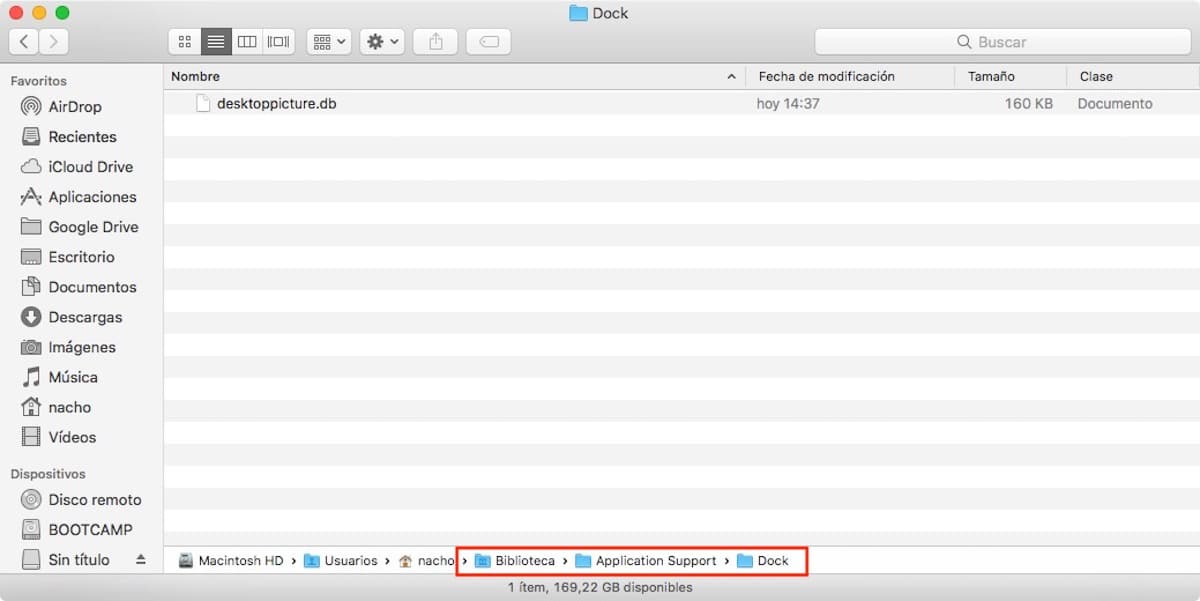
- Først åpner vi Finder.
- Deretter, ved å trykke på alternativtasten, klikker vi med musen på toppmenyen Gå. Hvis vi ikke trykker på alternativknappen, vises ikke menyen som gir oss tilgang til biblioteket på enheten.
- Klikk på Bibliotek> Applikasjonsstøtte> Dock.
- For å feilsøke Launchpad, må vi bare flytte .db-filene til søpla.
Endelig må vi bare start Mac på nytt slik at når macOS starter igjen, blir Launchpad automatisk gjenoppbygd med applikasjonene vi faktisk har installert på datamaskinen vår. Denne ikke-prosessen tar ikke lang tid, med mindre du er en bruker som laster ned et stort antall applikasjoner bare for å teste dem.